
Мазмуну:
- Автор John Day [email protected].
- Public 2024-01-30 10:40.
- Акыркы өзгөртүү 2025-01-23 14:51.
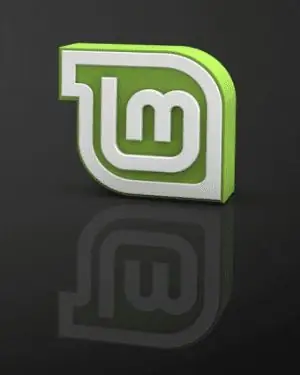
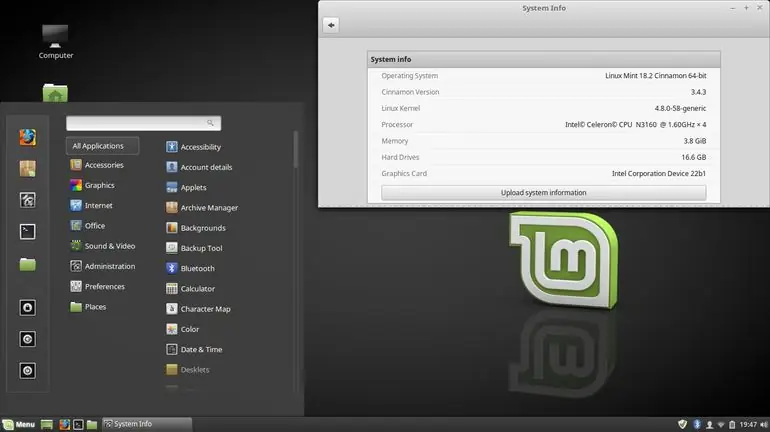
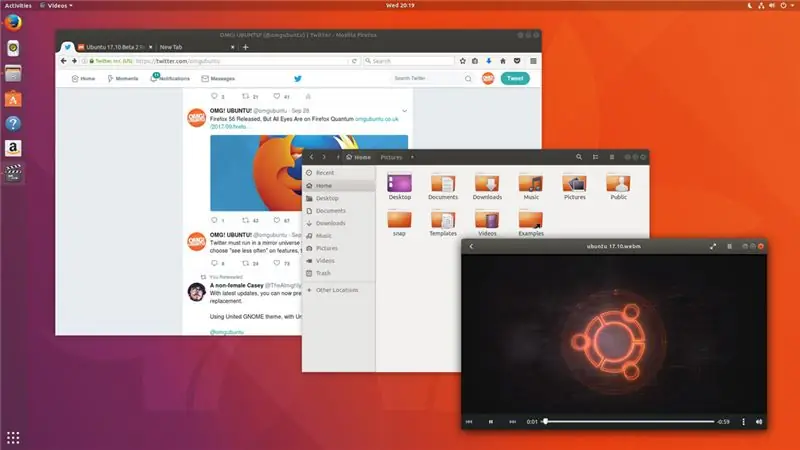
Linux деген эмне?
Ооба, урматтуу окурман, Linux - бул жаңы мүмкүнчүлүктөр дүйнөсүнүн дарбазасы. OSXтин компьютерге ээ болуудан ырахат алган күндөрү артта калды. Коопсуздуктун акылсыз ноталары Windows 10 болсо да артта калды. Эми жооптуу болуу сиздин кезегиңиз.
Жөнөкөй сөз менен айтканда, Linux - бул ачык булак иштетүү системасы. Аны колдонуу бекер жана орнотуу оңой. Бул Windows же Mac OS сыяктуу, такыр башкача, аны адамдар эмес, компания жасаган.
Азыр Linuxтун ар кандай версиялары бар, алардын ар бири өзүнүн оң жана терс жактары бар. Бул версиялар, же "даамдар", эгер кааласаңыз, бөлүштүрүү деп аталат. Linux дистрибутивдерин издеңиз, ошондо Linux системаларынын узун тизмеси дароо пайда болот, ошондуктан процессти жөнөкөйлөтүү үчүн мен эң популярдуу системаны кантип орнотууну көрсөтөм жана Linux үчүн жаңы келгендерге сунушталат.
Бул бөлүштүрүү Mint деп аталат. Ооба, Linux кызыктай аталыштарга ээ болушу мүмкүн. Mint сонун, анткени ал абдан жакшы көрүнөт жана ар бир колдонуучу баалай турган күчтү жана терең колдонууну сактайт. Эгерде сиз кичинекей, жеңил, ылдам жана дагы эле күчтүү нерсени кааласаңыз, анда биринчи кадамга өтүңүз.
Абдан канааттандырган жоксузбу? Ооба, Linuxтун кооздугу, балким, ал жерде сиз үчүн бөлүштүрүлгөн. Эгерде сиз башталгыч болсоңуз жана Mintти жактырбасаңыз, анда мен "Ubuntu" бөлүштүрүүнү сунуштай алам. Жалбызга окшош, жеңил жана тез, бирок дагы эле күчтүү, болгону бир аз башкача көрүнөт. Балким, мен жакынкы аралыкта Ubuntu үчүн Нускама жазам, бирок азырынча мен Linuxтун орнотуулары жөнүндө жалпы түшүнүк алуу үчүн бул инструкцияны окуп чыгууну кеңеш бере алам. Mint да, Ubuntu да окшош орнотуу процесстерине ээ.
1 -кадам: Сизге эмне керек:
1. Компьютер
2. USB флеш -диск (минимум 2 ГБ)
3. Интернет байланышы
4. Башка көп эмес! Бул жөнөкөй.
СУРАНАМЫЗ, ЭЧ НЕРСЕГЕ АРАКЕТ КЫЛБАСТАН КИЙИН, БУЛ АРКЫЛУУ АРКЫЛУУ ЖҮРГҮЗҮЛӨТ. ЭЧ НЕРСЕГЕ АРАКЕТ КЫЛУУ ҮЧҮН КАДАМДАРДЫ ЖАНА САКТАНУУЧУ ЧАРАЛАРДЫ ЖАКШЫ ТҮШҮНГӨНҮҢҮЗ БАР.
2 -кадам: Эмне кылып жатканыбыздын тез идеясы
Бул жерде кыскача кыскача маалымат бар, андыктан сиз долбоорду жакшыраак түшүнөсүз:
Биз Linuxту жүктөп алып, аны флешкага "орнотобуз". Ал жерден биз флешка менен компьютериңизди убактылуу жүктөө үчүн колдонобуз. Бул өтө жөнөкөй процесс жана коопсуз веб -сайттардан эки тиркемени жүктөөнү талап кылат. Жалпысынан ал 20 мүнөткө созулушу керек.
Жалпысынан үч гана кадам бар, бирок кийинки кадам Linuxтун сиздин компьютериңизге туура орнотулушу үчүн туруктуу чечим болуп саналат. USB жүктөө толугу менен коопсуз экенин эстен чыгарбаңыз, жөн гана компьютер күйгүзүлгөндө жана Linuxта USBди ажыратпаңыз. Ошондой эле, USB жүктөө сиз киргизген өзгөртүүлөрдү сактабайт. Ошентип, тиркемелерди орнотуу, орнотууларды өзгөртүү сакталбайт. Linux жүктөлгөн сайын жаңы версияга кайтып келет. 3төн кийинки кадам муну оңдойт.
Бул көрсөтмө Linux менен жаңы баштагандарга багытталган, мен Linux жөнүндө өнүккөн билим бере албайм, анткени мен өзүм жаңы үйрөнүп жатам. Мен, албетте, Ubuntu Mintин орнотуу менен сизге жардам бере алам, эгер сизде кандайдыр бир суроолор же көйгөйлөр болсо, комментарий калтыруудан тартынбаңыз.
3 -кадам: Mintти жүктөп алыңыз
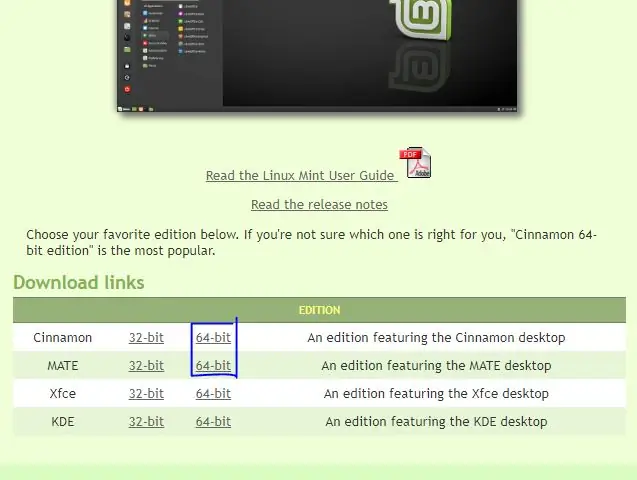
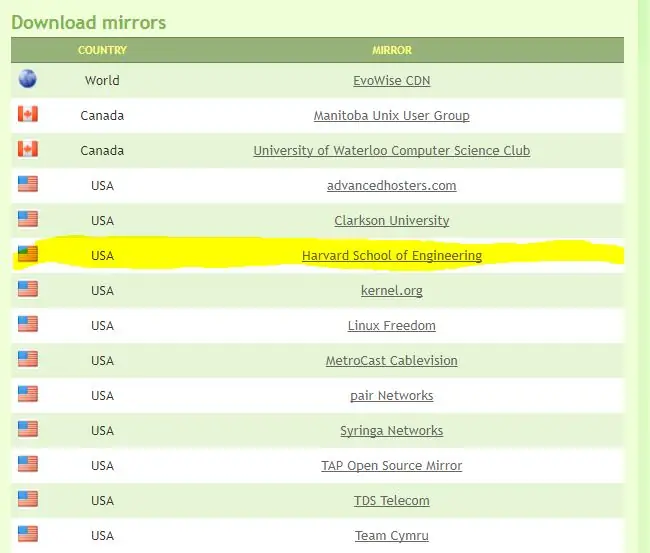
Ошентип, Linux укмуштуу окуяңызды баштоо үчүн, бул жакка баш багыңыз. Бул шилтеме сизди түз Mint веб -сайтынын жүктөө барагына алып барат. Эми сиз Mintтин кайсы версиясын каалаарыңызды тандашыңыз керек. Cinnamon орнотууну сунуштайм. Бул стандарттык вариация. Чындыгында сонун нерсе, Mint үчүн иштеп чыгуучу Cinnamonду беш жыл бою колдоону уланта берет, андыктан сиздин программаңыз кеминде беш жыл эскирбейт.
Төмөнкү эки вариантты этибарга албастан, MATE дагы бар, бул жөн эле Mintтин жеңил варианты. Эгер эски компьютериңиз болбосо, (2012-жылга чейин) мен Cinnamon колдонууну сунуштайм. Акыр -аягы, бул сизге байланыштуу жана эки вариация дээрлик айырмаланбайт.
Ошентип, тигил же бул жолду тандап, 64-биттик шилтемени чыкылдатыңыз, жана ал сизди шилтемелер барагына алып барат. Вариацияларды жүктөө бирдей милдеттер, бирок мен MATE скриншотторун берем. Ошондой эле, сиздин баракчаңыз меники менен окшош болбошу мүмкүн, анткени мен бул версиялар 2018 -жылдын башында. Сизде программалык камсыздоонун кайталануусу болушу мүмкүн.
Барып, өлкөнү тапмайынча ылдый жылдырыңыз. Нью -Йоркто жашап, мен АКШдан бирин тандайм. каалаган шилтемени тандай аласыз, алардын баары бир нерсе. Гарварддын бүтүрүүчүсү болгондуктан, мен Алма апам менен барам. Муну басуу менен сиздин жүктөөңүз башталат.
Флэш дискти иштетүүнү улантыңыз
4 -кадам: Флэш -дискти иштетүү
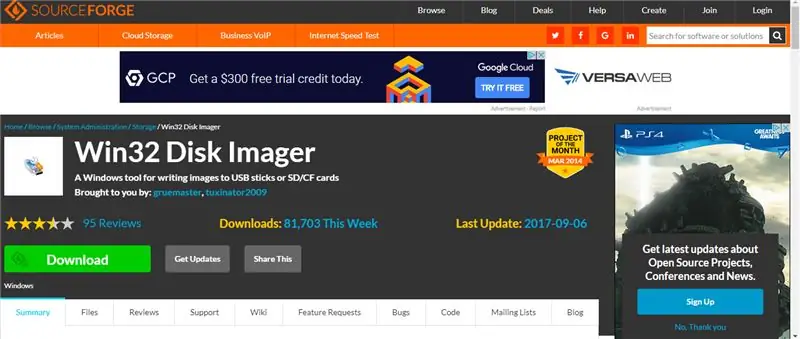
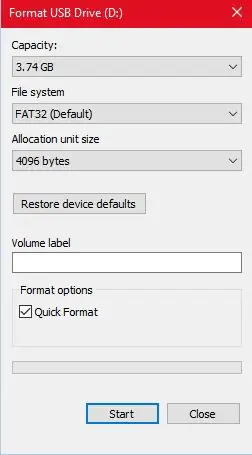
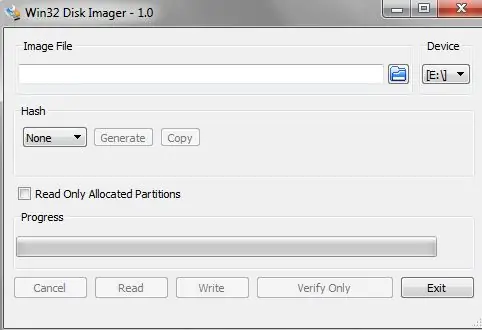
Ой, сүрөт тартуу. Укмуш угулат! Чынында эмес.
Флэш -дискти даярдоо үчүн, (жок дегенде 2 ГБ болушу керек), сактагыңыз келген файлдарды жок кылганыңызды текшериңиз. Дискти компьютериңизге сайып, файл изилдөөчүсүн ачыңыз. Дискти оң баскыч менен чыкылдатып, форматты тандаңыз …
"Файлдын түрүн" чыкылдатып, exFATти тандаңыз. Андан кийин, баштоону тандаңыз
(Айтмакчы, Формат "аарчыйт" же толугу менен жок кылуу дегенди билдирет. Бардык файлдарыңыздын башка жерде болушу керек, анткени бул процесс аларды биротоло жок кылат)
Бул уланып жатканда, бул веб -сайтка баш багыңыз бул жерде. Улантуу жана жашыл түшүрүү баскычын чыкылдатыңыз. Бул программа, Win32 Disk Imager, Linuxту флешкага туура орнотууга мүмкүндүк берет
Дисктин сүрөтүн ачыңыз жана орнотуу процессинен өтүңүз. Азырынча флешка форматталууга тийиш
Дисктин сүрөтү орнотулгандан кийин, улантыңыз жана аны ачыңыз жана сиздин диск менен байланышкан тамганы тандаңыз. (Бул жерде катты кантип табууга болот, эгер сиз түшүнбөй жатсаңыз: файл изилдөөчүңүздү ачыңыз жана бармагыңыздын дискин табыңыз. Атынын алдында бир тамга болот. Бул сиз тандагыңыз келген кат). Андан кийин, орнотуу үчүн жүктөлгөн Linux Mint файлын тандап, жазууну басыңыз. Сүрөткө тартуу кээде талап кылынышы мүмкүн. Аяктагандан кийин, сиз программадан чыга аласыз. Linuxту жүктөөнү улантыңыз
5 -кадам: Чындыгында Linuxко жүктөө
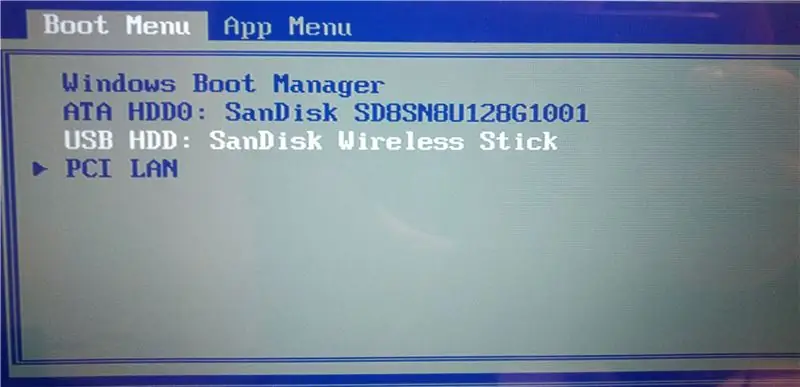

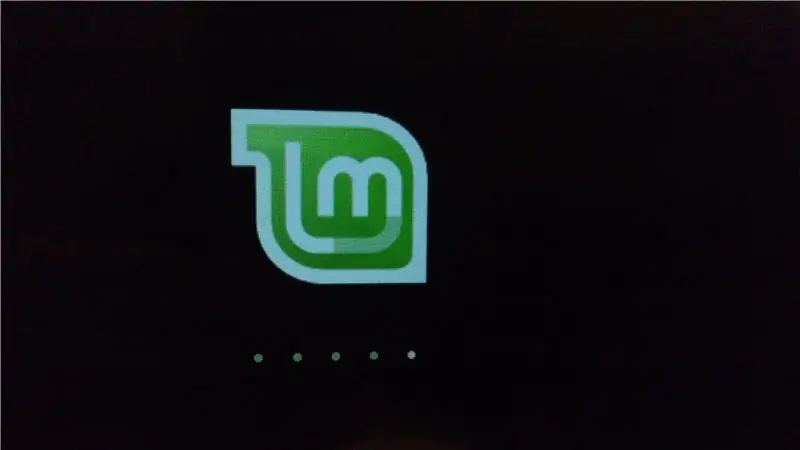
Куттуктайм! Сиз бардык татаал иштерди аткардыңыз! Эми сыйлык алуу убактысы келди.
Улантыңыз жана Linuxту иштетүүнү каалаган компьютерди толугу менен өчүрүңүз. Ал өчүрүлгөндөн кийин, Linuxту күйгүзгөн USB дискти сайып, компьютерди кайра күйгүзүңүз. Эми биз жүктөө менюсуна киргибиз келет. Сиз тез болушуңуз керек болот. Өндүрүүчүгө жараша, биринчи аталыш пайда болгондо, баскычты басууга туура келет. Бул сиздин кирүү экраныңыздын алдында.
Көпчүлүк Dell моделдери: Dell логотиби көрсөтүлгөндө F12 таптап коюңуз.
Көпчүлүк HP моделдери: HP логотиби көрсөтүлгөндө F9 таптап коюңуз.
Көпчүлүк Lenovo моделдери: Lenovo логотиби көрсөтүлгөндө F12 таптап коюңуз.
Көпчүлүк Apple Mac моделдери: Компьютер биринчи жолу күйгүзүлгөндө Опция баскычын басып туруңуз.
Эгерде бул жумуштардын бири да esc (клавиатураңыздын жогорку оң жагына) тийбесе
Эми сиз жүктөө менюсундасыз. Сиз каалаган нерсени тандоо үчүн жебе баскычтарын жана тандоо үчүн Enter баскычын колдонуп, USB дискти тандаңыз. Андан кийин, эң башкысын тандап, Linuxту баштаңыз. Кээ бир кичинекей текст бат жарк этип кетиши мүмкүн жана чыдамдуу болуңуз. Linux жакында жүктөлөт. Качан гана, баары даяр! Баргыла, изилдеп көргүлө! Бардык иконкаларды басыңыз! Бул көнүп кетиши мүмкүн, бирок Linuxтун профессионалдары жакында өзүн көрсөтүшөт.
6 -кадам: Кошумча: Жетишкендер үчүн бир нече нерсе
USB дискти жүктөөдө көйгөй, анын техникалык жактан "жандуу" версиясы. Демек, сиз жасаган эч нерсе куткарбайт. Муну айланып өтүү үчүн, чынында Linuxту компьютериңизге орното аласыз. Бул үчүн, иш столунда DVDге окшош сөлөкөт бар. Аны чыкылдатып, экрандын көрсөтмөлөрүн аткарыңыз. Мен муну кантип жасоо жөнүндө көбүрөөк кадамдарды жана сүрөттөрдү бермекмин, бирок буга өтө эле көп убакыт короттум. Балким, мен өзүнчө көрсөтмө берермин.
Дагы бир нерсе, Linuxту орнотуу терезелердин үстүнө орнотулат. Кайсы көйгөй, жана бир аз уят. Муну айланып өтүү үчүн, кош жүктөө мүмкүн. Кош жүктөө - бул бир убакта компьютериңиздеги операциялык тутумдарды иштетүү. Компьютериңизди жандырганда, сиз Windows же Linuxту колдонууну каалайсызбы, өзүңүз тандайсыз. Бул бактылуу медианын бир түрү жана мен жеке башкарам. Бул үчүн, онлайндан гид издөөгө туура келет. Мен башка бир инструктор, stephftw тарабынан жазылган жазууну колдонууну сунуштай алам.
Менин көрсөтмөмдү текшергениңиз үчүн рахмат жана бул долбоорго же жашоонун маанисине байланыштуу суроолоруңуз болсо, комментарий калтырыңыз.
Сунушталууда:
Тамилде мультиметрди кантип колдонуу керек - Beginners Guide - Жаңы баштагандар үчүн мультиметр: 8 кадам

Тамилде мультиметрди кантип колдонуу керек | Beginners Guide | Жаңы баштагандар үчүн мультиметр: Салам достор, бул үйрөткүчтө мен мультиметрди электроника схемаларынын бардык түрүндө 7 түрдүү этапта кантип колдонууну түшүндүрдүм, мисалы 1) көйгөйлөрдү чечүү үчүн аппараттык үзгүлтүксүздүк тести 2) туруктуу токту өлчөө 3) диодду жана диодду сыноо 4) өлчөө Реси
Жаңы баштагандар үчүн кашаанын жардамы менен жөнөкөй веб баракчаны кантип түзүү керек: 14 кадам

Үйрөнчүктөр үчүн кашаанын жардамы менен жөнөкөй веб -баракчаны кантип түзүү керек: КиришүүТөмөнкү көрсөтмөлөр кронштейндерди колдонуп веб баракча жасоо үчүн этап -этабы менен көрсөтмө берет. Кронштейндер веб -иштеп чыгууга негизги көңүл бурулган баштапкы код редактору. Adobe Systems тарабынан түзүлгөн, бул лицензияланган бекер жана ачык булак программасы
Delta WPL Soft Simulator программасын кантип колдонсо болот? (Жаңы баштагандар): 15 кадам

Delta WPL Soft Simulator программасын кантип колдонсо болот? (Жаңы баштагандар): Smart Thinkers WPLSoft 2.41 Программасынын симуляциясын Delta PLC аркылуу PLC программалоону үйрөнүүнү каалагандар үчүн сабактарды беришет
Жаңы X10 үчүн жаңы X10 орнотуу: 7 кадам

Жаңы X10 үчүн жаңы X10ду орнотуу: Жарыгыңызды алыскы пультту күйгүзүү жана өчүрүү чындыгында көрүнгөн жана угулганда оңой жана арзан. Бул ыкма x10 пультун 2 жарык үчүн кантип конфигурациялоону көрсөтөт. Ошондой эле пультту белгилөө үчүн этикетка жасоочу машинаны колдонууну көрсөтөт
USB флешкага кичинекей Linuxту кантип орнотуу жана жүктөө керек: 6 кадам

USB флешкага кичинекей Linuxту кантип орнотуу жана жүктөө керек: Кантип USB флешкасына Damn Small Linuxту орнотууну жана жүктөөнү билгиңиз келсе, анда окууну улантыңыз. Сиз микрофондун үнү менен бир аз көйгөйлөргө туш болгон видеого окшоп динамиктериңизди бурушуңуз керек болот
